- Pouze online
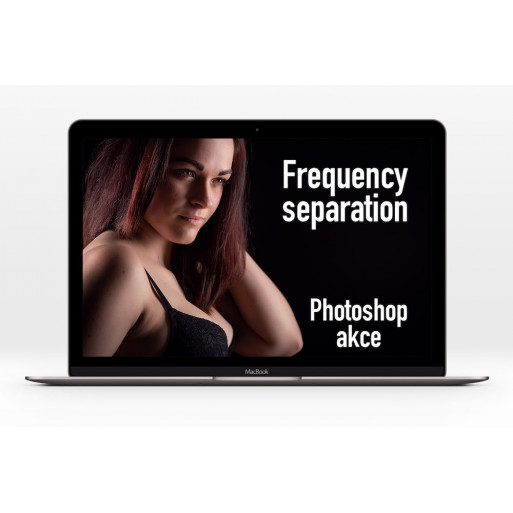
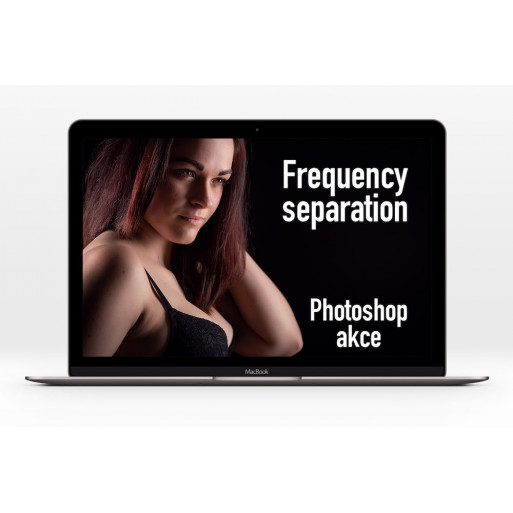

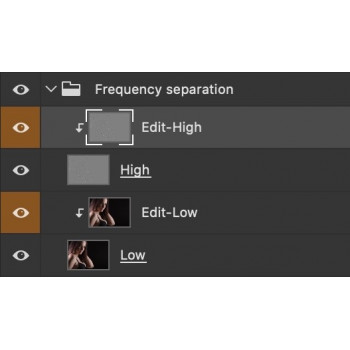
Akce do Photoshopu, která Vám vytvoří frekvenční separaci.
Akce do Photoshopu, která Vám vytvoří frekvenční separaci.
1) Ve Photoshopu si zobrazíte v menu Okno položku Akce.
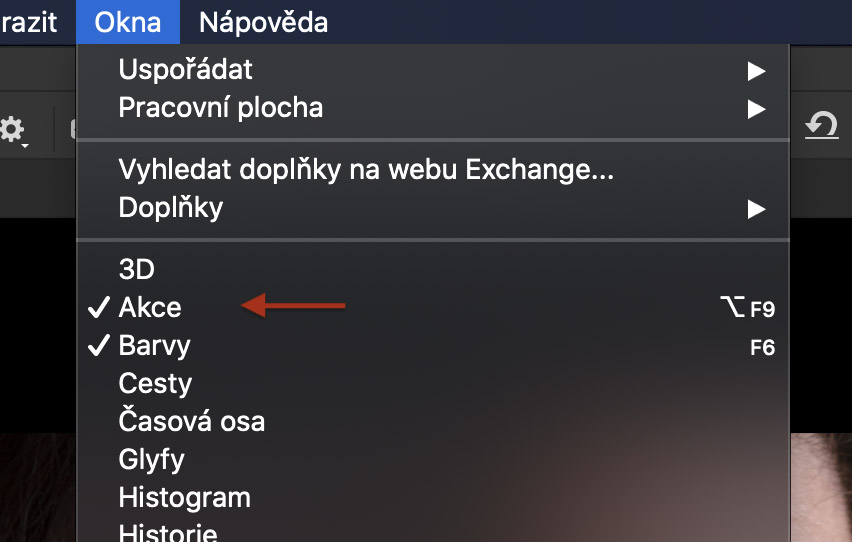
2) V okně akcí klepnete na tlačítko (tři čárky)

3) Vyberete načíst akce
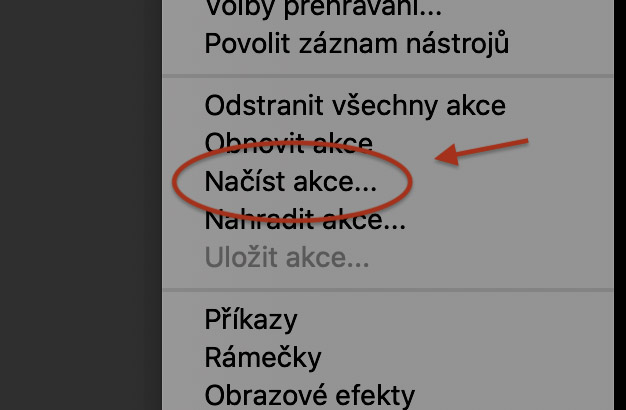
4) Najdete a zvolíte staženou akci
5) Po nainstalování akce se Vám zobrazí v menu akcí, označíme a klepnutím na tlačítko (spustit/play) spustíme akci
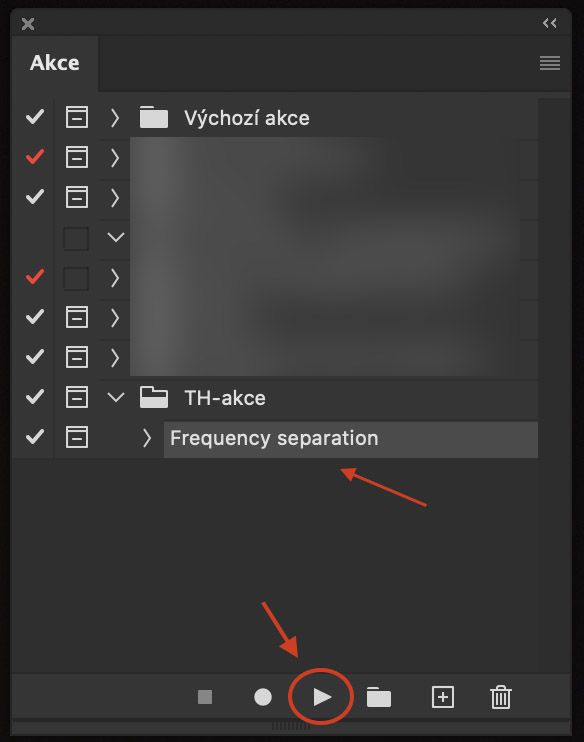
1) Po spuštění akce Vás akce vyzve na hodnotu gausovského rozostření. Gausovské rozostření zvolte takové, kdy se Vám rozmažou dostatečně nedokonalosti pleti (pupínky apod.). Většinou je ideální hodnota kolem 15, ale záleží na velikosti obrázku. Volíme tu nejnižší možnou.
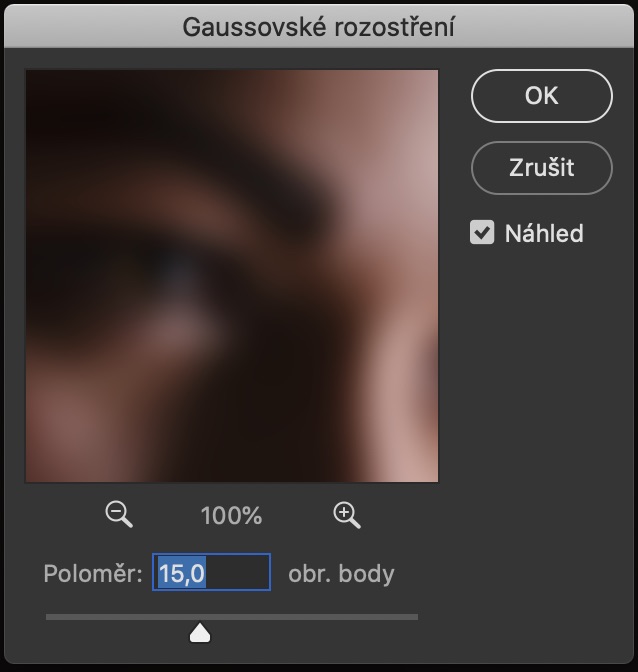
2) Ve vrstvách se Vám poté vytvoří několik vrstev. Ty, ve kterých doporučuji měnit mají název "Edit". Pro přehlednost jsem Vám je označil oranžovou barvou.
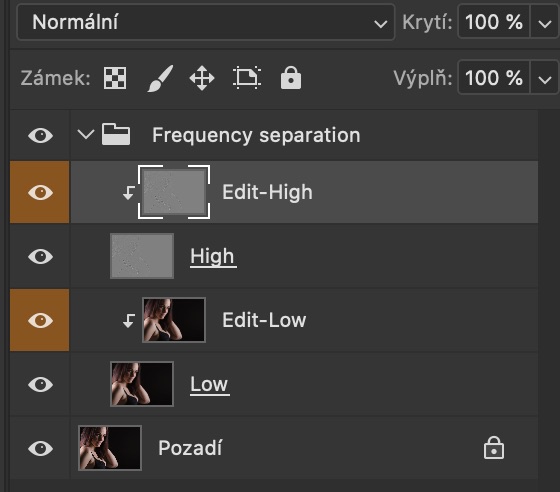
Ve vrstvě "High Edit" se retušují hrubé nedokonalosti pleti jako jsou pupínky, znaménka, vrásky a je možnost retušovat i vlasy. V této vrstvě se ideálně pracuje s klonovacím razítkem, kterému nastavíme klonování pouze v aktuální vrsvě.

Ve druhé vrstvě a to "Low Edit" se potom retušují barvy a velké plochy. Tam pracujeme s nástrojem laso a gausovským rozostřením. Uděláme výběr, například ovál na čele (doporučuji mu nastavit prolnutí, aby nebyl výběr ostrý (výběr se poté dá zobrazit klávesou Q) a potom tento výběr gausovským rozostřením, rozostřit. Pozor si dávejte u hran. Toto rozostření velice dobře funguje na větší ploch pleti, ruce, nohy, dekolt, tváře, brada, čelo.

Některé nedokonalosti je třeba vyretušovat v obou vrstvách. Pokud se Vám něco nepovede, stačí pouze v této vrstvě vygumovat.
Specifický kód